ਵਿਸ਼ਾ - ਸੂਚੀ
ਇਹ ਛੋਟਾ ਟਿਊਟੋਰਿਅਲ ਐਕਸਲ ਸਰਕੂਲਰ ਰੈਫਰੈਂਸ ਦੀਆਂ ਮੂਲ ਗੱਲਾਂ ਦੱਸਦਾ ਹੈ ਅਤੇ ਤੁਹਾਨੂੰ ਇਹਨਾਂ ਦੀ ਵਰਤੋਂ ਕਰਨ ਤੋਂ ਸਾਵਧਾਨ ਕਿਉਂ ਰਹਿਣਾ ਚਾਹੀਦਾ ਹੈ। ਤੁਸੀਂ ਇਹ ਵੀ ਸਿੱਖੋਗੇ ਕਿ ਐਕਸਲ ਵਰਕਸ਼ੀਟਾਂ ਵਿੱਚ ਸਰਕੂਲਰ ਹਵਾਲਿਆਂ ਦੀ ਜਾਂਚ ਕਿਵੇਂ ਕਰਨੀ ਹੈ, ਖੋਜਣਾ ਹੈ ਅਤੇ ਹਟਾਉਣਾ ਹੈ, ਅਤੇ ਜੇਕਰ ਉਪਰੋਕਤ ਵਿੱਚੋਂ ਕੋਈ ਵੀ ਵਿਕਲਪ ਨਹੀਂ ਹੈ, ਤਾਂ ਸਰਕੂਲਰ ਫਾਰਮੂਲੇ ਨੂੰ ਕਿਵੇਂ ਸਮਰੱਥ ਅਤੇ ਵਰਤਣਾ ਹੈ।
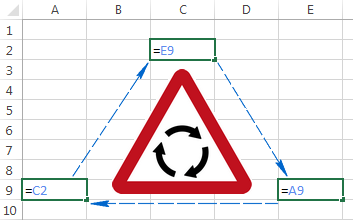
ਤੁਸੀਂ ਆਪਣੀ ਐਕਸਲ ਸ਼ੀਟ ਵਿੱਚ ਕੁਝ ਫਾਰਮੂਲਾ ਦਰਜ ਕਰਨ ਦੀ ਕੋਸ਼ਿਸ਼ ਕੀਤੀ ਹੈ, ਪਰ ਕਿਸੇ ਕਾਰਨ ਕਰਕੇ ਇਹ ਕੰਮ ਨਹੀਂ ਕਰ ਰਿਹਾ ਹੈ। ਇਸਦੀ ਬਜਾਏ, ਇਹ ਤੁਹਾਨੂੰ ਇੱਕ ਸਰਕੂਲਰ ਹਵਾਲਾ ਬਾਰੇ ਕੁਝ ਦੱਸਦਾ ਹੈ। ਕੀ ਤੁਸੀਂ ਇਸ ਪੰਨੇ 'ਤੇ ਇਸ ਤਰ੍ਹਾਂ ਰਹੇ ਹੋ? :)
ਹਜ਼ਾਰਾਂ ਉਪਯੋਗਕਰਤਾਵਾਂ ਨੂੰ ਰੋਜ਼ਾਨਾ ਅਧਾਰ 'ਤੇ ਇੱਕੋ ਜਿਹੀ ਸਮੱਸਿਆ ਦਾ ਸਾਹਮਣਾ ਕਰਨਾ ਪੈ ਰਿਹਾ ਹੈ ਕਿਉਂਕਿ ਇੱਕ ਐਕਸਲ ਫਾਰਮੂਲੇ ਨੂੰ ਇਸਦੇ ਆਪਣੇ ਸੈੱਲ ਦੀ ਗਣਨਾ ਕਰਨ ਲਈ ਮਜਬੂਰ ਕੀਤਾ ਜਾਂਦਾ ਹੈ। ਜਦੋਂ ਤੁਸੀਂ ਅਜਿਹਾ ਕਰਨ ਦੀ ਕੋਸ਼ਿਸ਼ ਕਰਦੇ ਹੋ, ਤਾਂ ਐਕਸਲ ਹੇਠਾਂ ਦਿੱਤੇ ਗਲਤੀ ਸੰਦੇਸ਼ ਨੂੰ ਸੁੱਟ ਦਿੰਦਾ ਹੈ:
"ਸਾਵਧਾਨ ਰਹੋ, ਸਾਨੂੰ ਤੁਹਾਡੀ ਵਰਕਬੁੱਕ ਵਿੱਚ ਇੱਕ ਜਾਂ ਇੱਕ ਤੋਂ ਵੱਧ ਸਰਕੂਲਰ ਹਵਾਲੇ ਮਿਲੇ ਹਨ ਜੋ ਤੁਹਾਡੇ ਫਾਰਮੂਲੇ ਦੀ ਗਲਤ ਗਣਨਾ ਕਰਨ ਦਾ ਕਾਰਨ ਬਣ ਸਕਦੇ ਹਨ।"
ਇਸ ਨੂੰ ਸਧਾਰਨ ਰੂਪ ਵਿੱਚ ਕਹਿਣ ਲਈ, Excel ਜੋ ਕਹਿਣ ਦੀ ਕੋਸ਼ਿਸ਼ ਕਰ ਰਿਹਾ ਹੈ ਉਹ ਇਹ ਹੈ: "ਹੇ, ਮੈਂ ਰਾਉਂਡ-ਐਬਾਊਟ ਵਿੱਚ ਫਸ ਸਕਦਾ ਹਾਂ। ਕੀ ਤੁਸੀਂ ਯਕੀਨਨ ਚਾਹੁੰਦੇ ਹੋ ਕਿ ਮੈਂ ਕਿਸੇ ਵੀ ਤਰ੍ਹਾਂ ਅੱਗੇ ਵਧਾਂ?"
ਜਿਵੇਂ ਕਿ ਤੁਸੀਂ ਸਮਝ ਸਕਦੇ ਹੋ, ਐਕਸਲ ਵਿੱਚ ਸਰਕੂਲਰ ਹਵਾਲੇ ਮੁਸ਼ਕਲ ਹਨ, ਅਤੇ ਆਮ ਸਮਝ ਕਹਿੰਦੀ ਹੈ ਕਿ ਜਦੋਂ ਵੀ ਸੰਭਵ ਹੋਵੇ ਉਹਨਾਂ ਤੋਂ ਬਚੋ। ਹਾਲਾਂਕਿ, ਕੁਝ ਦੁਰਲੱਭ ਮਾਮਲੇ ਹੋ ਸਕਦੇ ਹਨ ਜਦੋਂ ਇੱਕ ਐਕਸਲ ਸਰਕੂਲਰ ਰੈਫਰੈਂਸ ਉਸ ਕੰਮ ਦਾ ਇੱਕੋ ਇੱਕ ਸੰਭਵ ਹੱਲ ਹੈ ਜਿਸਦਾ ਤੁਸੀਂ ਸਾਹਮਣਾ ਕਰ ਰਹੇ ਹੋ।
ਐਕਸਲ ਵਿੱਚ ਇੱਕ ਸਰਕੂਲਰ ਹਵਾਲਾ ਕੀ ਹੈ?
ਇੱਥੇ ਇੱਕ ਸਰਕੂਲਰ ਰੈਫਰੈਂਸ ਦੀ ਇੱਕ ਬਹੁਤ ਹੀ ਸਿੱਧੀ ਅਤੇ ਸੰਖੇਪ ਪਰਿਭਾਸ਼ਾ ਹੈMicrosoft ਦੁਆਰਾ ਪ੍ਰਦਾਨ ਕੀਤਾ ਗਿਆ:
" ਜਦੋਂ ਕੋਈ ਐਕਸਲ ਫਾਰਮੂਲਾ ਸਿੱਧੇ ਜਾਂ ਅਸਿੱਧੇ ਤੌਰ 'ਤੇ ਆਪਣੇ ਸੈੱਲ ਨੂੰ ਵਾਪਸ ਭੇਜਦਾ ਹੈ, ਤਾਂ ਇਹ ਇੱਕ ਸਰਕੂਲਰ ਹਵਾਲਾ ਬਣਾਉਂਦਾ ਹੈ। "
ਉਦਾਹਰਨ ਲਈ, ਜੇਕਰ ਤੁਸੀਂ ਸੈੱਲ A1 ਦੀ ਚੋਣ ਕਰੋ ਅਤੇ ਇਸ ਵਿੱਚ =A1 ਟਾਈਪ ਕਰੋ, ਇਹ ਇੱਕ ਐਕਸਲ ਸਰਕੂਲਰ ਹਵਾਲਾ ਬਣਾਏਗਾ। A1 ਦਾ ਹਵਾਲਾ ਦਿੰਦੇ ਹੋਏ ਕੋਈ ਹੋਰ ਫਾਰਮੂਲਾ ਜਾਂ ਗਣਨਾ ਦਾਖਲ ਕਰਨ ਨਾਲ ਵੀ ਇਹੀ ਪ੍ਰਭਾਵ ਪਵੇਗਾ, ਉਦਾਹਰਨ ਲਈ =A1*5 ਜਾਂ =IF(A1=1, "OK") ।
ਜਿਵੇਂ ਹੀ ਤੁਸੀਂ ਅਜਿਹੇ ਫਾਰਮੂਲੇ ਨੂੰ ਪੂਰਾ ਕਰਨ ਲਈ ਐਂਟਰ ਦਬਾਉਂਦੇ ਹੋ, ਤੁਹਾਨੂੰ ਹੇਠਾਂ ਦਿੱਤਾ ਚੇਤਾਵਨੀ ਸੁਨੇਹਾ ਮਿਲੇਗਾ:
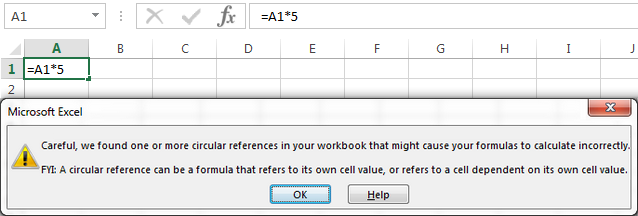
Microsoft Excel ਕਿਉਂ ਕਰਦਾ ਹੈ ਤੁਹਾਨੂੰ ਇੱਕ ਸਿਰ-ਅੱਪ ਦੇਣ? ਕਿਉਂਕਿ ਐਕਸਲ ਸਰਕੂਲਰ ਸੰਦਰਭ ਇੱਕ ਬੇਅੰਤ ਲੂਪ ਬਣਾਉਣ ਲਈ ਅਣਮਿੱਥੇ ਸਮੇਂ ਲਈ ਦੁਹਰਾਇਆ ਜਾ ਸਕਦਾ ਹੈ, ਇਸ ਤਰ੍ਹਾਂ ਵਰਕਬੁੱਕ ਗਣਨਾ ਨੂੰ ਮਹੱਤਵਪੂਰਨ ਤੌਰ 'ਤੇ ਹੌਲੀ ਕਰ ਸਕਦਾ ਹੈ।
ਉਪਰੋਕਤ ਚੇਤਾਵਨੀ ਪ੍ਰਾਪਤ ਕਰਨ ਤੋਂ ਬਾਅਦ, ਤੁਸੀਂ ਵਧੇਰੇ ਜਾਣਕਾਰੀ ਲਈ ਮਦਦ 'ਤੇ ਕਲਿੱਕ ਕਰ ਸਕਦੇ ਹੋ, ਜਾਂ ਬੰਦ ਕਰ ਸਕਦੇ ਹੋ। ਜਾਂ ਤਾਂ ਓਕੇ ਜਾਂ ਕਰਾਸ ਬਟਨ ਨੂੰ ਦਬਾ ਕੇ ਸੁਨੇਹਾ ਵਿੰਡੋ। ਜਦੋਂ ਤੁਸੀਂ ਸੁਨੇਹਾ ਵਿੰਡੋ ਬੰਦ ਕਰਦੇ ਹੋ, ਤਾਂ ਐਕਸਲ ਸੈੱਲ ਵਿੱਚ ਇੱਕ ਜ਼ੀਰੋ (0) ਜਾਂ ਆਖਰੀ ਗਣਨਾ ਕੀਤਾ ਮੁੱਲ ਪ੍ਰਦਰਸ਼ਿਤ ਕਰਦਾ ਹੈ। ਹਾਂ, ਕੁਝ ਮਾਮਲਿਆਂ ਵਿੱਚ, ਇੱਕ ਸਰਕੂਲਰ ਸੰਦਰਭ ਵਾਲਾ ਇੱਕ ਫਾਰਮੂਲਾ ਆਪਣੇ ਆਪ ਦੀ ਗਣਨਾ ਕਰਨ ਦੀ ਕੋਸ਼ਿਸ਼ ਕਰਨ ਤੋਂ ਪਹਿਲਾਂ ਸਫਲਤਾਪੂਰਵਕ ਪੂਰਾ ਹੋ ਸਕਦਾ ਹੈ, ਅਤੇ ਜਦੋਂ ਅਜਿਹਾ ਹੁੰਦਾ ਹੈ, Microsoft Excel ਆਖਰੀ ਸਫਲ ਗਣਨਾ ਤੋਂ ਮੁੱਲ ਵਾਪਸ ਕਰਦਾ ਹੈ।
ਨੋਟ ਕਰੋ। ਬਹੁਤ ਸਾਰੇ ਮਾਮਲਿਆਂ ਵਿੱਚ, ਜਦੋਂ ਤੁਸੀਂ ਇੱਕ ਸਰਕੂਲਰ ਸੰਦਰਭ ਦੇ ਨਾਲ ਇੱਕ ਤੋਂ ਵੱਧ ਫਾਰਮੂਲੇ ਦਾਖਲ ਕਰਦੇ ਹੋ, ਤਾਂ ਐਕਸਲ ਵਾਰ-ਵਾਰ ਚੇਤਾਵਨੀ ਸੰਦੇਸ਼ ਨਹੀਂ ਪ੍ਰਦਰਸ਼ਿਤ ਕਰਦਾ ਹੈ।
ਪਰ ਕੋਈ ਵੀ ਅਜਿਹਾ ਮੂਰਖ ਫਾਰਮੂਲਾ ਕਿਉਂ ਬਣਾਉਣਾ ਚਾਹੇਗਾ ਜੋ ਕਾਰਨ ਤੋਂ ਇਲਾਵਾ ਕੁਝ ਨਹੀਂ ਕਰਦਾਬੇਲੋੜੀਆਂ ਸਮੱਸਿਆਵਾਂ? ਠੀਕ ਹੈ, ਕੋਈ ਵੀ ਸਮਝਦਾਰ ਉਪਭੋਗਤਾ ਕਦੇ ਵੀ ਉਪਰੋਕਤ ਵਾਂਗ ਜਾਣਬੁੱਝ ਕੇ ਇੱਕ ਸਰਕੂਲਰ ਫਾਰਮੂਲਾ ਇਨਪੁਟ ਨਹੀਂ ਕਰਨਾ ਚਾਹੇਗਾ। ਹਾਲਾਂਕਿ, ਤੁਸੀਂ ਗਲਤੀ ਨਾਲ ਆਪਣੀ ਐਕਸਲ ਸ਼ੀਟ ਵਿੱਚ ਇੱਕ ਸਰਕੂਲਰ ਹਵਾਲਾ ਬਣਾ ਸਕਦੇ ਹੋ, ਅਤੇ ਇੱਥੇ ਇੱਕ ਬਹੁਤ ਹੀ ਆਮ ਦ੍ਰਿਸ਼ ਹੈ।
ਮੰਨ ਲਓ ਕਿ ਤੁਸੀਂ ਇੱਕ ਆਮ SUM ਫਾਰਮੂਲੇ ਨਾਲ ਕਾਲਮ A ਵਿੱਚ ਮੁੱਲ ਜੋੜਨਾ ਚਾਹੁੰਦੇ ਹੋ, ਅਤੇ ਅਜਿਹਾ ਕਰਦੇ ਸਮੇਂ ਤੁਸੀਂ ਅਣਜਾਣੇ ਵਿੱਚ ਕੁੱਲ ਸੈੱਲ ਖੁਦ (ਇਸ ਉਦਾਹਰਨ ਵਿੱਚ B6)।
ਜੇਕਰ ਤੁਹਾਡੇ ਐਕਸਲ ਵਿੱਚ ਸਰਕੂਲਰ ਹਵਾਲਿਆਂ ਦੀ ਇਜਾਜ਼ਤ ਨਹੀਂ ਹੈ (ਅਤੇ ਉਹ ਮੂਲ ਰੂਪ ਵਿੱਚ ਬੰਦ ਹਨ), ਤਾਂ ਤੁਸੀਂ ਇੱਕ ਗਲਤੀ ਸੁਨੇਹਾ ਦੇਖੋਗੇ ਜਿਸ ਬਾਰੇ ਅਸੀਂ ਇੱਕ ਪਲ ਪਹਿਲਾਂ ਚਰਚਾ ਕੀਤੀ ਹੈ। ਜੇਕਰ ਦੁਹਰਾਉਣ ਵਾਲੀਆਂ ਗਣਨਾਵਾਂ ਨੂੰ ਚਾਲੂ ਕੀਤਾ ਜਾਂਦਾ ਹੈ, ਤਾਂ ਤੁਹਾਡਾ ਸਰਕੂਲਰ ਫਾਰਮੂਲਾ ਹੇਠਾਂ ਦਿੱਤੇ ਸਕ੍ਰੀਨਸ਼ਾਟ ਵਾਂਗ 0 ਵਾਪਸ ਕਰੇਗਾ:
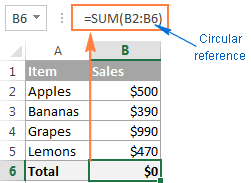
ਕੁਝ ਮਾਮਲਿਆਂ ਵਿੱਚ, ਤੁਹਾਡੀ ਸਪਰੈੱਡਸ਼ੀਟ ਵਿੱਚ ਇੱਕ ਜਾਂ ਇੱਕ ਤੋਂ ਵੱਧ ਨੀਲੇ ਤੀਰ ਵੀ ਦਿਖਾਈ ਦੇ ਸਕਦੇ ਹਨ। ਅਚਾਨਕ, ਇਸ ਲਈ ਤੁਸੀਂ ਸੋਚ ਸਕਦੇ ਹੋ ਕਿ ਤੁਹਾਡਾ ਐਕਸਲ ਪਾਗਲ ਹੋ ਗਿਆ ਹੈ ਅਤੇ ਕ੍ਰੈਸ਼ ਹੋਣ ਵਾਲਾ ਹੈ।
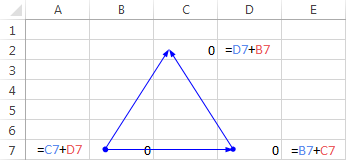
ਅਸਲ ਵਿੱਚ, ਉਹ ਤੀਰ ਟਰੇਸ ਪ੍ਰੀਸਡੈਂਟਸ<ਤੋਂ ਵੱਧ ਕੁਝ ਨਹੀਂ ਹਨ। 2> ਜਾਂ ਟਰੇਸ ਡਿਪੈਂਡੈਂਟਸ , ਜੋ ਦਰਸਾਉਂਦੇ ਹਨ ਕਿ ਕਿਹੜੇ ਸੈੱਲ ਕਿਰਿਆਸ਼ੀਲ ਸੈੱਲ ਦੁਆਰਾ ਪ੍ਰਭਾਵਿਤ ਜਾਂ ਪ੍ਰਭਾਵਿਤ ਹੁੰਦੇ ਹਨ। ਅਸੀਂ ਇਸ ਬਾਰੇ ਚਰਚਾ ਕਰਾਂਗੇ ਕਿ ਤੁਸੀਂ ਇਹਨਾਂ ਤੀਰਾਂ ਨੂੰ ਥੋੜ੍ਹੇ ਸਮੇਂ ਬਾਅਦ ਕਿਵੇਂ ਦਿਖਾ ਸਕਦੇ ਹੋ ਅਤੇ ਲੁਕਾ ਸਕਦੇ ਹੋ।
ਹੁਣ ਤੱਕ, ਤੁਹਾਨੂੰ ਇਹ ਪ੍ਰਭਾਵ ਪੈ ਸਕਦਾ ਹੈ ਕਿ ਐਕਸਲ ਸਰਕੂਲਰ ਹਵਾਲੇ ਇੱਕ ਬੇਕਾਰ ਅਤੇ ਖਤਰਨਾਕ ਚੀਜ਼ ਹਨ, ਅਤੇ ਤੁਸੀਂ ਹੈਰਾਨ ਹੋ ਸਕਦੇ ਹੋ ਕਿ ਐਕਸਲ ਨੇ ਇਹਨਾਂ 'ਤੇ ਪੂਰੀ ਤਰ੍ਹਾਂ ਪਾਬੰਦੀ ਕਿਉਂ ਨਹੀਂ ਲਗਾਈ ਹੈ। . ਜਿਵੇਂ ਕਿ ਪਹਿਲਾਂ ਹੀ ਦੱਸਿਆ ਗਿਆ ਹੈ, ਕੁਝ ਬਹੁਤ ਹੀ ਦੁਰਲੱਭ ਮਾਮਲੇ ਹਨ ਜਦੋਂ ਐਕਸਲ ਵਿੱਚ ਇੱਕ ਸਰਕੂਲਰ ਰੈਫਰੈਂਸ ਦੀ ਵਰਤੋਂ ਕਰਨਾ ਜਾਇਜ਼ ਠਹਿਰਾਇਆ ਜਾ ਸਕਦਾ ਹੈ ਕਿਉਂਕਿ ਇਹ ਇੱਕ ਪ੍ਰਦਾਨ ਕਰਦਾ ਹੈਛੋਟਾ ਅਤੇ ਵਧੇਰੇ ਸ਼ਾਨਦਾਰ ਹੱਲ, ਜੇ ਸਿਰਫ ਸੰਭਵ ਨਹੀਂ ਹੈ। ਨਿਮਨਲਿਖਤ ਉਦਾਹਰਨ ਅਜਿਹੇ ਫਾਰਮੂਲੇ ਨੂੰ ਦਰਸਾਉਂਦੀ ਹੈ।
ਇੱਕ ਐਕਸਲ ਸਰਕੂਲਰ ਰੈਫਰੈਂਸ ਦੀ ਵਰਤੋਂ ਕਰਨਾ - ਫਾਰਮੂਲਾ ਉਦਾਹਰਨ
ਸਾਡੇ ਪਿਛਲੇ ਟਿਊਟੋਰਿਅਲਾਂ ਵਿੱਚੋਂ ਇੱਕ ਵਿੱਚ, ਅਸੀਂ ਐਕਸਲ ਵਿੱਚ ਅੱਜ ਦੀ ਮਿਤੀ ਨੂੰ ਕਿਵੇਂ ਸ਼ਾਮਲ ਕਰਨਾ ਹੈ ਬਾਰੇ ਚਰਚਾ ਕੀਤੀ ਹੈ। ਅਤੇ ਟਿੱਪਣੀਆਂ ਵਿੱਚ ਪੋਸਟ ਕੀਤੇ ਗਏ ਬਹੁਤ ਸਾਰੇ ਪ੍ਰਸ਼ਨ ਇਸ ਬਾਰੇ ਸਨ ਕਿ ਐਕਸਲ ਵਿੱਚ ਟਾਈਮਸਟੈਂਪ ਨੂੰ ਹਰ ਵਾਰ ਵਰਕਸ਼ੀਟ ਨੂੰ ਦੁਬਾਰਾ ਖੋਲ੍ਹਣ ਜਾਂ ਮੁੜ ਗਣਨਾ ਕੀਤੇ ਜਾਣ 'ਤੇ ਬਦਲੇ ਬਿਨਾਂ ਕਿਵੇਂ ਦਾਖਲ ਕਰਨਾ ਹੈ। ਮੈਂ ਉਹਨਾਂ ਟਿੱਪਣੀਆਂ ਦਾ ਜਵਾਬ ਦੇਣ ਵਿੱਚ ਬਹੁਤ ਝਿਜਕਦਾ ਸੀ ਕਿਉਂਕਿ ਮੈਂ ਜਾਣਦਾ ਹਾਂ ਕਿ ਇੱਕੋ ਇੱਕ ਹੱਲ ਵਿੱਚ ਸਰਕੂਲਰ ਹਵਾਲੇ ਸ਼ਾਮਲ ਹਨ, ਅਤੇ ਉਹਨਾਂ ਨੂੰ ਧਿਆਨ ਨਾਲ ਪੇਸ਼ ਕੀਤਾ ਜਾਣਾ ਚਾਹੀਦਾ ਹੈ। ਵੈਸੇ ਵੀ, ਇੱਥੇ ਇੱਕ ਬਹੁਤ ਹੀ ਆਮ ਦ੍ਰਿਸ਼ ਹੈ...
ਮੰਨ ਲਓ ਕਿ ਤੁਹਾਡੇ ਕੋਲ ਕਾਲਮ A ਵਿੱਚ ਆਈਟਮਾਂ ਦੀ ਸੂਚੀ ਹੈ, ਅਤੇ ਤੁਸੀਂ ਕਾਲਮ B ਵਿੱਚ ਡਿਲੀਵਰੀ ਸਥਿਤੀ ਦਰਜ ਕਰਦੇ ਹੋ। ਜਿਵੇਂ ਹੀ ਤੁਸੀਂ " ਹਾਂ<2 ਟਾਈਪ ਕਰਦੇ ਹੋ।>" ਕਾਲਮ B ਵਿੱਚ, ਤੁਸੀਂ ਚਾਹੁੰਦੇ ਹੋ ਕਿ ਮੌਜੂਦਾ ਮਿਤੀ ਅਤੇ ਸਮਾਂ ਕਾਲਮ C ਵਿੱਚ ਇੱਕ ਸਥਿਰ ਨਾ ਬਦਲਣਯੋਗ ਟਾਈਮਸਟੈਂਪ ਦੇ ਰੂਪ ਵਿੱਚ ਉਸੇ ਕਤਾਰ ਵਿੱਚ ਆਪਣੇ ਆਪ ਸ਼ਾਮਲ ਕੀਤਾ ਜਾਵੇ।
ਇੱਕ ਮਾਮੂਲੀ NOW() ਫਾਰਮੂਲੇ ਦੀ ਵਰਤੋਂ ਕਰਨਾ ਹੈ। ਕੋਈ ਵਿਕਲਪ ਨਹੀਂ ਕਿਉਂਕਿ ਇਹ ਐਕਸਲ ਫੰਕਸ਼ਨ ਅਸਥਿਰ ਹੈ, ਮਤਲਬ ਕਿ ਇਹ ਹਰ ਵਾਰ ਵਰਕਸ਼ੀਟਾਂ ਨੂੰ ਦੁਬਾਰਾ ਖੋਲ੍ਹਣ ਜਾਂ ਮੁੜ ਗਣਨਾ ਕਰਨ 'ਤੇ ਇਸਦੇ ਮੁੱਲ ਨੂੰ ਅੱਪਡੇਟ ਕਰਦਾ ਹੈ। ਇੱਕ ਸੰਭਾਵੀ ਹੱਲ ਦੂਜੇ IF:
=IF(B2="yes", IF(C2="" ,NOW(), C2), "")
ਜਿੱਥੇ B2 ਡਿਲੀਵਰੀ ਸਥਿਤੀ ਹੈ, ਅਤੇ C2 ਉਹ ਸੈੱਲ ਹੈ ਜਿੱਥੇ ਤੁਸੀਂ ਇੱਕ ਟਾਈਮਸਟੈਂਪ ਦਿਖਾਈ ਦੇਣਾ ਚਾਹੁੰਦੇ ਹੋ, ਵਿੱਚ ਇੱਕ ਸਰਕੂਲਰ ਸੰਦਰਭ ਦੇ ਨਾਲ ਨੇਸਟਡ IF ਫੰਕਸ਼ਨਾਂ ਦੀ ਵਰਤੋਂ ਕਰ ਰਿਹਾ ਹੈ।
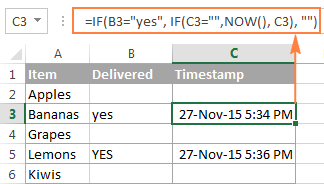
ਉਪਰੋਕਤ ਫਾਰਮੂਲੇ ਵਿੱਚ, ਪਹਿਲਾ IF ਫੰਕਸ਼ਨ " ਹਾਂ " (ਜਾਂ ਕੋਈ ਵੀ) ਲਈ ਸੈੱਲ B2 ਦੀ ਜਾਂਚ ਕਰਦਾ ਹੈਹੋਰ ਟੈਕਸਟ ਜੋ ਤੁਸੀਂ ਫਾਰਮੂਲੇ ਨੂੰ ਸਪਲਾਈ ਕਰਦੇ ਹੋ), ਅਤੇ ਜੇਕਰ ਨਿਰਧਾਰਤ ਟੈਕਸਟ ਉੱਥੇ ਹੈ, ਤਾਂ ਇਹ ਦੂਜੀ IF ਨੂੰ ਚਲਾਉਂਦਾ ਹੈ, ਨਹੀਂ ਤਾਂ ਇੱਕ ਖਾਲੀ ਸਤਰ ਵਾਪਸ ਕਰਦਾ ਹੈ। ਅਤੇ ਦੂਸਰਾ IF ਫੰਕਸ਼ਨ ਇੱਕ ਸਰਕੂਲਰ ਫਾਰਮੂਲਾ ਹੈ ਜੋ ਮੌਜੂਦਾ ਦਿਨ ਅਤੇ ਸਮਾਂ ਪ੍ਰਾਪਤ ਕਰਦਾ ਹੈ ਜੇਕਰ C2 ਵਿੱਚ ਪਹਿਲਾਂ ਹੀ ਕੋਈ ਮੁੱਲ ਨਹੀਂ ਹੈ, ਇਸ ਤਰ੍ਹਾਂ ਸਾਰੀਆਂ ਮੌਜੂਦਾ ਟਾਈਮ ਸਟੈਂਪਾਂ ਨੂੰ ਬਚਾਉਂਦਾ ਹੈ।
ਨੋਟ ਕਰੋ। ਇਸ ਐਕਸਲ ਸਰਕੂਲਰ ਫਾਰਮੂਲੇ ਦੇ ਕੰਮ ਕਰਨ ਲਈ, ਤੁਹਾਨੂੰ ਆਪਣੀ ਵਰਕਸ਼ੀਟ ਵਿੱਚ ਦੁਹਰਾਉਣ ਵਾਲੀਆਂ ਗਣਨਾਵਾਂ ਦੀ ਇਜਾਜ਼ਤ ਦੇਣੀ ਚਾਹੀਦੀ ਹੈ, ਅਤੇ ਇਹ ਬਿਲਕੁਲ ਉਹੀ ਹੈ ਜਿਸ ਬਾਰੇ ਅਸੀਂ ਅੱਗੇ ਚਰਚਾ ਕਰਨ ਜਾ ਰਹੇ ਹਾਂ।
ਐਕਸਲ ਵਿੱਚ ਸਰਕੂਲਰ ਹਵਾਲਿਆਂ ਨੂੰ ਕਿਵੇਂ ਸਮਰੱਥ/ਅਯੋਗ ਕਰਨਾ ਹੈ
ਜਿਵੇਂ ਕਿ ਪਹਿਲਾਂ ਨੋਟ ਕੀਤਾ ਗਿਆ ਹੈ, ਦੁਹਰਾਉਣ ਵਾਲੀਆਂ ਗਣਨਾਵਾਂ ਆਮ ਤੌਰ 'ਤੇ ਐਕਸਲ ਬੀ ਡਿਫੌਲਟ ਵਿੱਚ ਬੰਦ ਹੁੰਦੀਆਂ ਹਨ (ਇਸ ਸੰਦਰਭ ਵਿੱਚ, ਦੁਹਰਾਓ ਮੁੜ-ਗਣਨਾ ਉਦੋਂ ਤੱਕ ਹੁੰਦੀ ਹੈ ਜਦੋਂ ਤੱਕ ਇੱਕ ਖਾਸ ਸੰਖਿਆਤਮਕ ਸਥਿਤੀ ਪੂਰੀ ਨਹੀਂ ਹੋ ਜਾਂਦੀ)। ਸਰਕੂਲਰ ਫਾਰਮੂਲੇ ਕੰਮ ਕਰਨ ਲਈ, ਤੁਹਾਨੂੰ ਆਪਣੀ ਐਕਸਲ ਵਰਕਬੁੱਕ ਵਿੱਚ ਦੁਹਰਾਉਣ ਵਾਲੀਆਂ ਗਣਨਾਵਾਂ ਨੂੰ ਸਮਰੱਥ ਕਰਨਾ ਚਾਹੀਦਾ ਹੈ।
Excel 2019 , Excel 2016 , Excel <9 ਵਿੱਚ>2013 , ਅਤੇ Excel 2010 , ਫਾਇਲ > ਵਿਕਲਪਾਂ 'ਤੇ ਕਲਿੱਕ ਕਰੋ, ਫਾਰਮੂਲੇ 'ਤੇ ਜਾਓ, ਅਤੇ ਗਣਨਾ ਵਿਕਲਪਾਂ ਭਾਗ ਦੇ ਹੇਠਾਂ ਦੁਹਰਾਓ ਗਣਨਾ ਯੋਗ ਕਰੋ ਚੈੱਕ ਬਾਕਸ ਨੂੰ ਚੁਣੋ।
15>
ਐਕਸਲ 2007 ਵਿੱਚ, ਆਫਿਸ 'ਤੇ ਕਲਿੱਕ ਕਰੋ। ਬਟਨ > ਐਕਸਲ ਵਿਕਲਪ > ਫਾਰਮੂਲੇ > ਇਟਰੇਸ਼ਨ ਖੇਤਰ ।
ਐਕਸਲ 2003 ਅਤੇ ਇਸ ਤੋਂ ਪਹਿਲਾਂ, ਦੁਹਰਾਓ ਗਣਨਾ ਵਿਕਲਪ ਮੀਨੂ > ਟੂਲ > ਵਿਕਲਪਾਂ > ਗਣਨਾ ਟੈਬ ਦੇ ਅਧੀਨ ਰਹਿੰਦਾ ਹੈ।
ਜਦੋਂ ਤੁਸੀਂ ਦੁਹਰਾਓ ਨੂੰ ਚਾਲੂ ਕਰਦੇ ਹੋਗਣਨਾਵਾਂ, ਤੁਹਾਨੂੰ ਹੇਠਾਂ ਦਿੱਤੇ ਦੋ ਵਿਕਲਪਾਂ ਨੂੰ ਨਿਸ਼ਚਿਤ ਕਰਨਾ ਚਾਹੀਦਾ ਹੈ:
- ਵੱਧ ਤੋਂ ਵੱਧ ਦੁਹਰਾਓ ਬਾਕਸ - ਇਹ ਦੱਸਦਾ ਹੈ ਕਿ ਫਾਰਮੂਲੇ ਨੂੰ ਕਿੰਨੀ ਵਾਰ ਮੁੜ ਗਣਨਾ ਕਰਨੀ ਚਾਹੀਦੀ ਹੈ। ਦੁਹਰਾਓ ਦੀ ਗਿਣਤੀ ਜਿੰਨੀ ਜ਼ਿਆਦਾ ਹੋਵੇਗੀ, ਗਣਨਾ ਵਿੱਚ ਜਿੰਨਾ ਜ਼ਿਆਦਾ ਸਮਾਂ ਲੱਗੇਗਾ।
- ਵੱਧ ਤੋਂ ਵੱਧ ਤਬਦੀਲੀ ਬਾਕਸ - ਗਣਨਾ ਦੇ ਨਤੀਜਿਆਂ ਵਿੱਚ ਵੱਧ ਤੋਂ ਵੱਧ ਤਬਦੀਲੀ ਨੂੰ ਦਰਸਾਉਂਦਾ ਹੈ। ਜਿੰਨੀ ਛੋਟੀ ਸੰਖਿਆ, ਤੁਹਾਨੂੰ ਓਨਾ ਹੀ ਸਹੀ ਨਤੀਜਾ ਮਿਲੇਗਾ ਅਤੇ ਐਕਸਲ ਵਰਕਸ਼ੀਟ ਦੀ ਗਣਨਾ ਕਰਨ ਵਿੱਚ ਜਿੰਨਾ ਜ਼ਿਆਦਾ ਸਮਾਂ ਲਵੇਗਾ।
ਡਿਫੌਲਟ ਸੈਟਿੰਗਾਂ ਵੱਧ ਤੋਂ ਵੱਧ ਦੁਹਰਾਓ ਲਈ 100, ਅਤੇ <ਲਈ 0.001 ਹਨ। 9>ਵੱਧ ਤੋਂ ਵੱਧ ਤਬਦੀਲੀ । ਇਸਦਾ ਮਤਲਬ ਇਹ ਹੈ ਕਿ ਮਾਈਕ੍ਰੋਸਾਫਟ ਐਕਸਲ 100 ਦੁਹਰਾਓ ਤੋਂ ਬਾਅਦ ਜਾਂ ਦੁਹਰਾਓ ਦੇ ਵਿਚਕਾਰ 0.001 ਤੋਂ ਘੱਟ ਤਬਦੀਲੀ ਤੋਂ ਬਾਅਦ, ਜੋ ਵੀ ਪਹਿਲਾਂ ਆਵੇ, ਤੁਹਾਡੇ ਸਰਕੂਲਰ ਫਾਰਮੂਲੇ ਦੀ ਗਣਨਾ ਕਰਨਾ ਬੰਦ ਕਰ ਦੇਵੇਗਾ।
ਤੁਹਾਨੂੰ ਐਕਸਲ ਵਿੱਚ ਸਰਕੂਲਰ ਹਵਾਲੇ ਵਰਤਣ ਤੋਂ ਕਿਉਂ ਬਚਣਾ ਚਾਹੀਦਾ ਹੈ
ਜਿਵੇਂ ਕਿ ਤੁਸੀਂ ਪਹਿਲਾਂ ਹੀ ਜਾਣਦੇ ਹੋ, ਐਕਸਲ ਵਿੱਚ ਸਰਕੂਲਰ ਹਵਾਲਿਆਂ ਦੀ ਵਰਤੋਂ ਕਰਨਾ ਇੱਕ ਤਿਲਕਣ ਵਾਲਾ ਹੈ ਅਤੇ ਸਿਫ਼ਾਰਸ਼ ਨਹੀਂ ਕੀਤਾ ਗਿਆ ਤਰੀਕਾ ਹੈ। ਕਾਰਗੁਜ਼ਾਰੀ ਮੁੱਦਿਆਂ ਅਤੇ ਵਰਕਬੁੱਕ ਦੇ ਹਰ ਖੁੱਲਣ 'ਤੇ ਪ੍ਰਦਰਸ਼ਿਤ ਚੇਤਾਵਨੀ ਸੰਦੇਸ਼ ਤੋਂ ਇਲਾਵਾ (ਜਦੋਂ ਤੱਕ ਦੁਹਰਾਓ ਗਣਨਾਵਾਂ ਚਾਲੂ ਨਹੀਂ ਹਨ), ਸਰਕੂਲਰ ਹਵਾਲੇ ਕਈ ਹੋਰ ਮੁੱਦਿਆਂ ਨੂੰ ਲੈ ਸਕਦੇ ਹਨ, ਜੋ ਤੁਰੰਤ ਸਪੱਸ਼ਟ ਨਹੀਂ ਹੁੰਦੇ ਹਨ।
ਉਦਾਹਰਨ ਲਈ, ਜੇਕਰ ਤੁਸੀਂ ਇੱਕ ਸਰਕੂਲਰ ਰੈਫਰੈਂਸ ਵਾਲਾ ਇੱਕ ਸੈੱਲ ਚੁਣਦੇ ਹੋ, ਅਤੇ ਫਿਰ ਗਲਤੀ ਨਾਲ ਫਾਰਮੂਲਾ ਸੰਪਾਦਨ ਮੋਡ (ਜਾਂ ਤਾਂ F2 ਦਬਾ ਕੇ ਜਾਂ ਸੈੱਲ 'ਤੇ ਡਬਲ-ਕਲਿੱਕ ਕਰਕੇ), ਅਤੇ ਫਿਰ ਤੁਸੀਂ ਫਾਰਮੂਲੇ ਵਿੱਚ ਕੋਈ ਬਦਲਾਅ ਕੀਤੇ ਬਿਨਾਂ ਐਂਟਰ ਦਬਾਉਂਦੇ ਹੋ, ਇਹ ਜ਼ੀਰੋ ਵਾਪਸ ਕਰੇਗਾ।
ਇਸ ਲਈ, ਇੱਥੇ ਏਬਹੁਤ ਸਾਰੇ ਸਤਿਕਾਰਯੋਗ ਐਕਸਲ ਗੁਰੂਆਂ ਤੋਂ ਸਲਾਹ ਦੇ ਸ਼ਬਦ - ਜਦੋਂ ਵੀ ਸੰਭਵ ਹੋਵੇ ਆਪਣੀਆਂ ਸ਼ੀਟਾਂ ਵਿੱਚ ਸਰਕੂਲਰ ਹਵਾਲੇ ਤੋਂ ਬਚਣ ਦੀ ਕੋਸ਼ਿਸ਼ ਕਰੋ।
ਐਕਸਲ ਵਿੱਚ ਸਰਕੂਲਰ ਹਵਾਲੇ ਕਿਵੇਂ ਲੱਭੀਏ
ਸਰਕੂਲਰ ਹਵਾਲਿਆਂ ਲਈ ਆਪਣੀ ਐਕਸਲ ਵਰਕਬੁੱਕ ਦੀ ਜਾਂਚ ਕਰਨ ਲਈ, ਇਹ ਕਰੋ ਹੇਠਾਂ ਦਿੱਤੇ ਕਦਮ:
- ਫਾਰਮੂਲੇ ਟੈਬ 'ਤੇ ਜਾਓ, ਗਲਤੀ ਜਾਂਚ ਦੇ ਅੱਗੇ ਦਿੱਤੇ ਤੀਰ 'ਤੇ ਕਲਿੱਕ ਕਰੋ, ਅਤੇ ਸਰਕੂਲਰ ਹਵਾਲੇ ਵੱਲ ਇਸ਼ਾਰਾ ਕਰੋ। ਆਖਰੀ ਵਾਰ ਦਾਖਲ ਕੀਤਾ ਸਰਕੂਲਰ ਹਵਾਲਾ ਉੱਥੇ ਪ੍ਰਦਰਸ਼ਿਤ ਹੁੰਦਾ ਹੈ।
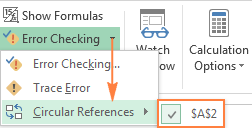
- ਸਰਕੂਲਰ ਰੈਫਰੈਂਸ ਦੇ ਹੇਠਾਂ ਸੂਚੀਬੱਧ ਸੈੱਲ 'ਤੇ ਕਲਿੱਕ ਕਰੋ, ਅਤੇ ਐਕਸਲ ਤੁਹਾਨੂੰ ਬਿਲਕੁਲ ਉਸੇ ਸੈੱਲ 'ਤੇ ਲੈ ਜਾਵੇਗਾ।
ਜਿਵੇਂ ਹੀ ਤੁਸੀਂ ਅਜਿਹਾ ਕਰਦੇ ਹੋ, ਸਥਿਤੀ ਪੱਟੀ ਤੁਹਾਨੂੰ ਸੂਚਿਤ ਕਰੇਗੀ ਕਿ ਸਰਕੂਲਰ ਹਵਾਲੇ ਤੁਹਾਡੀ ਵਰਕਬੁੱਕ ਵਿੱਚ ਪਾਏ ਗਏ ਹਨ ਅਤੇ ਇਹਨਾਂ ਵਿੱਚੋਂ ਇੱਕ ਸੈੱਲ ਦਾ ਪਤਾ ਪ੍ਰਦਰਸ਼ਿਤ ਕਰਨਗੇ:
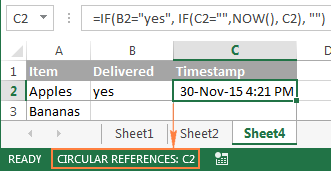
ਜੇਕਰ ਸਰਕੂਲਰ ਹਵਾਲੇ ਹੋਰ ਸ਼ੀਟਾਂ ਵਿੱਚ ਮਿਲਦੇ ਹਨ, ਤਾਂ ਸਥਿਤੀ ਪੱਟੀ ਸਿਰਫ਼ " ਸਰਕੂਲਰ ਹਵਾਲੇ " ਨੂੰ ਬਿਨਾਂ ਕਿਸੇ ਸੈੱਲ ਐਡਰੈੱਸ ਦੇ ਦਿਖਾਉਂਦੀ ਹੈ।
ਨੋਟ। ਇਹ ਵਿਸ਼ੇਸ਼ਤਾ ਅਸਮਰੱਥ ਹੁੰਦੀ ਹੈ ਜਦੋਂ ਇਟਰੇਟਿਵ ਕੈਲਕੂਲੇਸ਼ਨ ਵਿਕਲਪ ਚਾਲੂ ਹੁੰਦਾ ਹੈ, ਇਸਲਈ ਤੁਹਾਨੂੰ ਸਰਕੂਲਰ ਹਵਾਲਿਆਂ ਲਈ ਵਰਕਬੁੱਕ ਦੀ ਜਾਂਚ ਸ਼ੁਰੂ ਕਰਨ ਤੋਂ ਪਹਿਲਾਂ ਇਸਨੂੰ ਬੰਦ ਕਰਨ ਦੀ ਲੋੜ ਹੁੰਦੀ ਹੈ।
ਐਕਸਲ ਵਿੱਚ ਸਰਕੂਲਰ ਹਵਾਲਿਆਂ ਨੂੰ ਕਿਵੇਂ ਹਟਾਉਣਾ ਹੈ
ਅਫ਼ਸੋਸ ਨਾਲ , ਐਕਸਲ ਵਿੱਚ ਕੋਈ ਵਿਧੀ ਨਹੀਂ ਹੈ ਜੋ ਤੁਹਾਨੂੰ ਇੱਕ ਬਟਨ ਕਲਿੱਕ ਕਰਨ 'ਤੇ ਇੱਕ ਵਰਕਬੁੱਕ ਵਿੱਚ ਸਾਰੇ ਸਰਕੂਲਰ ਫਾਰਮੂਲੇ ਨੂੰ ਖਤਮ ਕਰਨ ਦਿੰਦੀ ਹੈ। ਇਹਨਾਂ ਤੋਂ ਛੁਟਕਾਰਾ ਪਾਉਣ ਲਈ, ਤੁਹਾਨੂੰ ਉਪਰੋਕਤ ਕਦਮਾਂ ਨੂੰ ਪੂਰਾ ਕਰਕੇ ਹਰੇਕ ਸਰਕੂਲਰ ਸੰਦਰਭ ਦੀ ਵਿਅਕਤੀਗਤ ਤੌਰ 'ਤੇ ਜਾਂਚ ਕਰਨੀ ਪਵੇਗੀ, ਅਤੇ ਫਿਰ ਜਾਂ ਤਾਂ ਦਿੱਤੇ ਗਏ ਸਰਕੂਲਰ ਫਾਰਮੂਲੇ ਨੂੰ ਪੂਰੀ ਤਰ੍ਹਾਂ ਹਟਾ ਦਿਓ ਜਾਂਇਸਨੂੰ ਇੱਕ ਜਾਂ ਇੱਕ ਤੋਂ ਵੱਧ ਸਧਾਰਨ ਫਾਰਮੂਲਿਆਂ ਨਾਲ ਬਦਲੋ।
ਫਾਰਮੂਲਿਆਂ ਅਤੇ ਸੈੱਲਾਂ ਵਿਚਕਾਰ ਸਬੰਧਾਂ ਨੂੰ ਕਿਵੇਂ ਟਰੇਸ ਕਰਨਾ ਹੈ
ਜਿਨ੍ਹਾਂ ਮਾਮਲਿਆਂ ਵਿੱਚ ਐਕਸਲ ਸਰਕੂਲਰ ਹਵਾਲਾ ਸਪੱਸ਼ਟ ਨਹੀਂ ਹੁੰਦਾ, ਟਰੇਸ ਪ੍ਰੀਸਡੈਂਟਸ ਅਤੇ ਟਰੇਸ ਡਿਪੈਂਡੈਂਟਸ ਵਿਸ਼ੇਸ਼ਤਾਵਾਂ ਤੁਹਾਨੂੰ ਇੱਕ ਜਾਂ ਇੱਕ ਤੋਂ ਵੱਧ ਲਾਈਨਾਂ ਖਿੱਚ ਕੇ ਇੱਕ ਸੁਰਾਗ ਦੇ ਸਕਦੀਆਂ ਹਨ ਜੋ ਦਿਖਾਉਂਦੀਆਂ ਹਨ ਕਿ ਚੁਣੇ ਹੋਏ ਸੈੱਲ ਦੁਆਰਾ ਕਿਹੜੇ ਸੈੱਲ ਪ੍ਰਭਾਵਿਤ ਹੁੰਦੇ ਹਨ ਜਾਂ ਪ੍ਰਭਾਵਿਤ ਹੁੰਦੇ ਹਨ।
ਟਰੇਸ ਐਰੋਜ਼ ਨੂੰ ਪ੍ਰਦਰਸ਼ਿਤ ਕਰਨ ਲਈ, <1 'ਤੇ ਜਾਓ।>ਫ਼ਾਰਮੂਲਾ ਟੈਬ > ਫ਼ਾਰਮੂਲਾ ਆਡਿਟਿੰਗ ਗਰੁੱਪ, ਅਤੇ ਕਿਸੇ ਇੱਕ ਵਿਕਲਪ 'ਤੇ ਕਲਿੱਕ ਕਰੋ:
ਟਰੇਸ ਪ੍ਰੀਸਡੈਂਟਸ - ਸੈੱਲਾਂ ਨੂੰ ਟਰੇਸ ਕਰਦੇ ਹਨ ਜੋ ਫਾਰਮੂਲੇ ਨੂੰ ਡੇਟਾ ਪ੍ਰਦਾਨ ਕਰਦੇ ਹਨ, ਜਿਵੇਂ ਕਿ ਰੇਖਾਵਾਂ ਖਿੱਚਦਾ ਹੈ ਜੋ ਇਹ ਦਰਸਾਉਂਦਾ ਹੈ ਕਿ ਕਿਹੜੇ ਸੈੱਲ ਚੁਣੇ ਹੋਏ ਸੈੱਲ ਨੂੰ ਪ੍ਰਭਾਵਿਤ ਕਰਦੇ ਹਨ।
ਟਰੇਸ ਨਿਰਭਰ - ਉਹਨਾਂ ਸੈੱਲਾਂ ਨੂੰ ਟਰੇਸ ਕਰਦਾ ਹੈ ਜੋ ਕਿਰਿਆਸ਼ੀਲ ਸੈੱਲ 'ਤੇ ਨਿਰਭਰ ਹਨ, ਜਿਵੇਂ ਕਿ ਲਾਈਨਾਂ ਖਿੱਚਦਾ ਹੈ ਜੋ ਇਹ ਦਰਸਾਉਂਦਾ ਹੈ ਕਿ ਚੁਣੇ ਹੋਏ ਸੈੱਲ ਦੁਆਰਾ ਕਿਹੜੇ ਸੈੱਲ ਪ੍ਰਭਾਵਿਤ ਹੋਏ ਹਨ। ਦੂਜੇ ਸ਼ਬਦਾਂ ਵਿੱਚ, ਇਹ ਦਿਖਾਉਂਦਾ ਹੈ ਕਿ ਕਿਹੜੇ ਸੈੱਲਾਂ ਵਿੱਚ ਫਾਰਮੂਲੇ ਹਨ ਜੋ ਚੁਣੇ ਹੋਏ ਸੈੱਲ ਦਾ ਹਵਾਲਾ ਦਿੰਦੇ ਹਨ।
ਵਿਕਲਪਿਕ ਤੌਰ 'ਤੇ, ਤੁਸੀਂ ਹੇਠਾਂ ਦਿੱਤੇ ਸ਼ਾਰਟਕੱਟਾਂ ਦੀ ਵਰਤੋਂ ਕਰ ਸਕਦੇ ਹੋ:
- ਟਰੇਸ ਪੂਰਵਦਰਸ਼ਨਾਂ: Alt+T U T
- ਟਰੇਸ ਡਿਪੈਂਡੈਂਟਸ: Alt+T U D
ਤੀਰਾਂ ਨੂੰ ਲੁਕਾਉਣ ਲਈ, ਐਰੋਜ਼ ਹਟਾਓ ਬਟਨ 'ਤੇ ਕਲਿੱਕ ਕਰੋ ਜੋ ਕਿ ਟਰੇਸ ਡਿਪੈਂਡੈਂਟਸ ਦੇ ਹੇਠਾਂ ਰਹਿੰਦਾ ਹੈ।
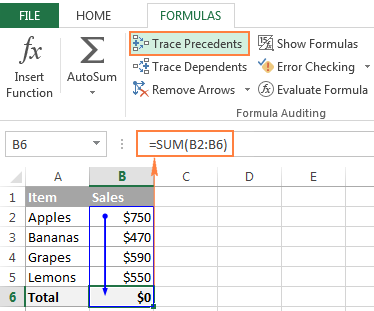
ਉਪਰੋਕਤ ਉਦਾਹਰਨ ਵਿੱਚ, ਟਰੇਸ ਪ੍ਰੀਸਡੈਂਟਸ ਐਰੋ ਦਿਖਾਉਂਦਾ ਹੈ ਕਿ ਕਿਹੜੇ ਸੈੱਲ ਸਿੱਧੇ B6 ਨੂੰ ਡੇਟਾ ਸਪਲਾਈ ਕਰਦੇ ਹਨ। ਜਿਵੇਂ ਕਿ ਤੁਸੀਂ ਵੇਖ ਸਕਦੇ ਹੋ, ਸੈੱਲ B6 ਵੀ ਸ਼ਾਮਲ ਕੀਤਾ ਗਿਆ ਹੈ, ਜੋ ਇਸਨੂੰ ਇੱਕ ਸਰਕੂਲਰ ਹਵਾਲਾ ਬਣਾਉਂਦਾ ਹੈ ਅਤੇ ਫਾਰਮੂਲਾ ਨੂੰ ਜ਼ੀਰੋ ਵਾਪਸ ਕਰਨ ਦਾ ਕਾਰਨ ਬਣਦਾ ਹੈ। ਬੇਸ਼ੱਕ, ਇਸ ਨੂੰ ਠੀਕ ਕਰਨਾ ਆਸਾਨ ਹੈ, ਸਿਰਫ਼ B6 ਨੂੰ ਬਦਲੋSUM ਦੀ ਦਲੀਲ ਵਿੱਚ B5 ਦੇ ਨਾਲ: =SUM(B2:B5)
ਹੋਰ ਸਰਕੂਲਰ ਹਵਾਲੇ ਇੰਨੇ ਸਪੱਸ਼ਟ ਨਹੀਂ ਹੋ ਸਕਦੇ ਹਨ ਅਤੇ ਹੋਰ ਸੋਚਣ ਅਤੇ ਗਣਨਾ ਕਰਨ ਦੀ ਲੋੜ ਹੈ।
ਇਸ ਤਰ੍ਹਾਂ ਤੁਸੀਂ ਐਕਸਲ ਸਰਕੂਲਰ ਹਵਾਲਿਆਂ ਨਾਲ ਨਜਿੱਠਦੇ ਹੋ। ਉਮੀਦ ਹੈ, ਇਸ ਛੋਟੇ ਟਿਊਟੋਰਿਅਲ ਨੇ ਇਸ "ਅੰਨ੍ਹੇ ਸਥਾਨ" 'ਤੇ ਕੁਝ ਰੋਸ਼ਨੀ ਪਾਈ ਹੈ, ਅਤੇ ਹੁਣ ਤੁਸੀਂ ਹੋਰ ਜਾਣਨ ਲਈ ਹੋਰ ਖੋਜ ਕਰ ਸਕਦੇ ਹੋ। ਮੈਂ ਪੜ੍ਹਨ ਲਈ ਤੁਹਾਡਾ ਧੰਨਵਾਦ ਕਰਦਾ ਹਾਂ ਅਤੇ ਅਗਲੇ ਹਫ਼ਤੇ ਤੁਹਾਨੂੰ ਸਾਡੇ ਬਲੌਗ 'ਤੇ ਮਿਲਣ ਦੀ ਉਮੀਦ ਕਰਦਾ ਹਾਂ!

